Autora:
Sara Rhodes
Data De La Creació:
12 Febrer 2021
Data D’Actualització:
1 Juliol 2024

Content
Aquest article us mostrarà com crear carpetes a Gmail. Tingueu en compte que la carpeta de Gmail s'anomena "drecera". Podeu crear una nova drecera a l'ordinador i als iPhones / iPad, però no al vostre dispositiu Android. Un cop hàgiu creat una drecera, podeu utilitzar-la per ordenar els correus electrònics de qualsevol versió de Gmail, inclosa l'aplicació Android.
Passos
Mètode 1 de 2: a l'ordinador
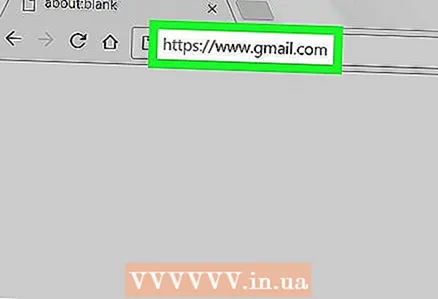 1 Obriu Gmail. Aneu a https://www.gmail.com al navegador web de l’ordinador. La vostra safata d'entrada de Gmail s'obrirà si ja heu iniciat la sessió.
1 Obriu Gmail. Aneu a https://www.gmail.com al navegador web de l’ordinador. La vostra safata d'entrada de Gmail s'obrirà si ja heu iniciat la sessió. - Si encara no heu iniciat la sessió al vostre compte de Gmail, introduïu la vostra adreça de correu electrònic, feu clic a Següent, introduïu la vostra contrasenya i feu clic a Següent.
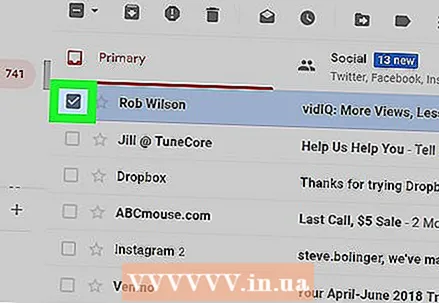 2 Seleccioneu una lletra. Per fer-ho, marqueu la casella a l'esquerra de la lletra requerida.
2 Seleccioneu una lletra. Per fer-ho, marqueu la casella a l'esquerra de la lletra requerida. - No podeu crear una drecera tret que seleccioneu una lletra. Aquesta lletra es pot eliminar de l'etiqueta.
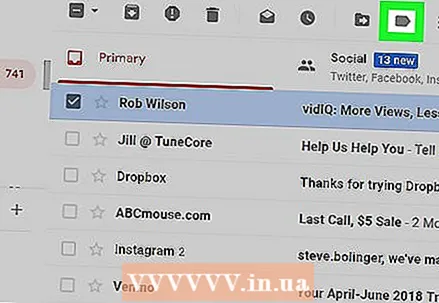 3 Feu clic a la icona "Drecera"
3 Feu clic a la icona "Drecera"  . Es troba a la part superior de la safata d'entrada (a sota de la barra de cerca). S'obrirà un menú.
. Es troba a la part superior de la safata d'entrada (a sota de la barra de cerca). S'obrirà un menú. - Si feu servir una versió anterior de Gmail, aquesta icona girarà 45 °.
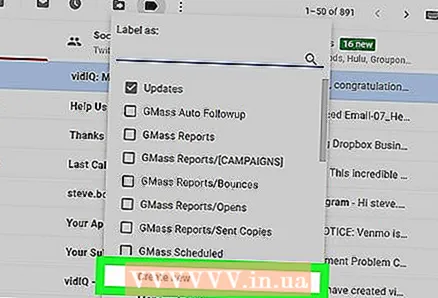 4 Fer clic a Crear. Es troba a la part inferior del menú. Apareixerà una finestra emergent.
4 Fer clic a Crear. Es troba a la part inferior del menú. Apareixerà una finestra emergent. 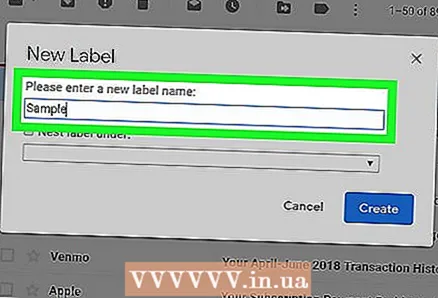 5 Introduïu un nom per a la drecera. Feu-ho a la línia "Introduïu el nom de la drecera".
5 Introduïu un nom per a la drecera. Feu-ho a la línia "Introduïu el nom de la drecera". 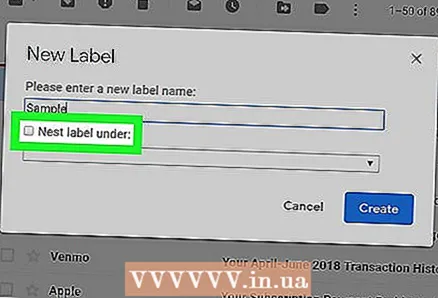 6 Col·loqueu una drecera dins d’una altra drecera. Si voleu que la nova drecera es localitzi dins d'una drecera existent, marqueu la casella que hi ha al costat de "Col·loca la drecera a sota", obriu el menú "Selecciona pare" i feu clic a la drecera dins la qual s'emmagatzemarà la nova.
6 Col·loqueu una drecera dins d’una altra drecera. Si voleu que la nova drecera es localitzi dins d'una drecera existent, marqueu la casella que hi ha al costat de "Col·loca la drecera a sota", obriu el menú "Selecciona pare" i feu clic a la drecera dins la qual s'emmagatzemarà la nova. - És anàleg a una subcarpeta d'una carpeta.
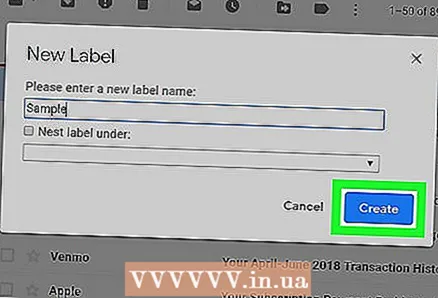 7 Fer clic a Crear. Aquest botó es troba a la part inferior de la finestra emergent. Es crearà una nova drecera.
7 Fer clic a Crear. Aquest botó es troba a la part inferior de la finestra emergent. Es crearà una nova drecera. 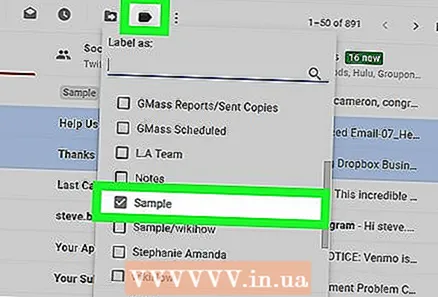 8 Afegiu correus electrònics a una etiqueta nova. Per això:
8 Afegiu correus electrònics a una etiqueta nova. Per això: - marqueu la casella a l'esquerra de cada lletra desitjada;
- feu clic a la icona "Drecera"
 ;
; - seleccioneu una nova drecera al menú.
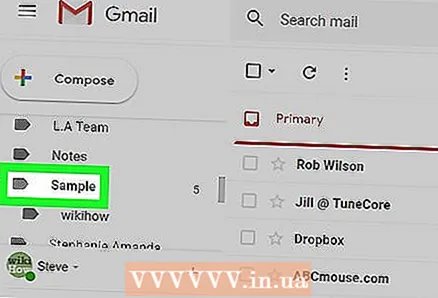 9 Reviseu les lletres de l’etiqueta. Per veure el contingut d'una drecera:
9 Reviseu les lletres de l’etiqueta. Per veure el contingut d'una drecera: - col·loqueu el punter del ratolí sobre la llista de carpetes (per exemple, sobre la carpeta Safata d'entrada) a la part esquerra de la pàgina;
- desplaceu-vos cap avall per trobar la drecera;
- si feu servir una versió anterior de Gmail, feu clic a Més a la part inferior de la llista de carpetes.
- feu clic a una etiqueta per veure els seus correus electrònics.
Mètode 2 de 2: en un dispositiu mòbil
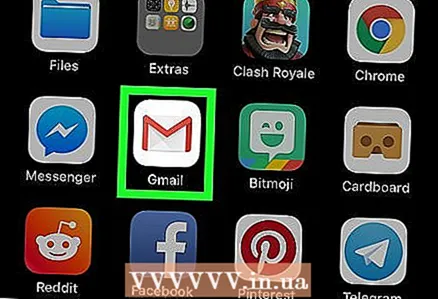 1 Inicieu l'aplicació Gmail. Feu clic a la icona blanca amb una lletra vermella "M", que es troba en un dels ordinadors de sobretaula. La vostra safata d'entrada de Gmail s'obrirà si ja heu iniciat la sessió.
1 Inicieu l'aplicació Gmail. Feu clic a la icona blanca amb una lletra vermella "M", que es troba en un dels ordinadors de sobretaula. La vostra safata d'entrada de Gmail s'obrirà si ja heu iniciat la sessió. - Si encara no heu iniciat la sessió al vostre compte de Gmail, seleccioneu-ne un o introduïu la vostra adreça de correu electrònic i contrasenya.
- Recordeu que no es pot crear una nova drecera en un dispositiu Android, tot i que podeu afegir correus electrònics a les dreceres existents i veure'n el contingut.
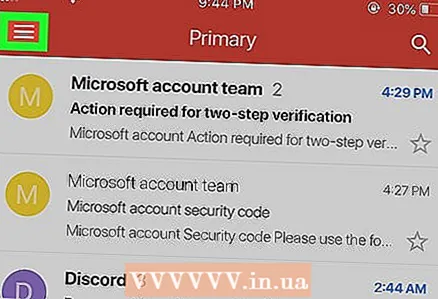 2 Fer clic a ☰. Es troba a l'extrem superior esquerre de la pantalla. S'obrirà un menú.
2 Fer clic a ☰. Es troba a l'extrem superior esquerre de la pantalla. S'obrirà un menú. 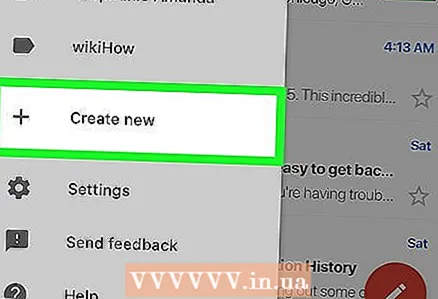 3 Desplaceu-vos cap avall i toqueu Crear. Es troba a la part inferior del menú.
3 Desplaceu-vos cap avall i toqueu Crear. Es troba a la part inferior del menú. 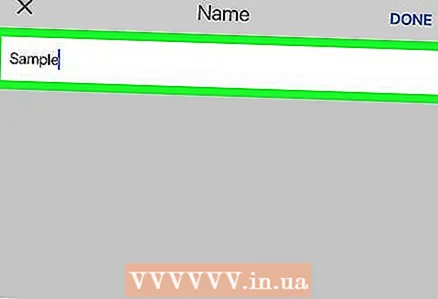 4 Introduïu un nom per a la drecera. Feu-ho al quadre de text.
4 Introduïu un nom per a la drecera. Feu-ho al quadre de text. - A diferència de la versió d'escriptori de Gmail en un dispositiu mòbil, no es pot col·locar una nova drecera dins d'una drecera existent.
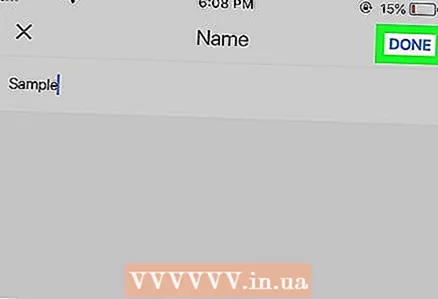 5 Fer clic a Llestos. Es troba a l'extrem superior dret del menú. Es crearà una nova drecera.
5 Fer clic a Llestos. Es troba a l'extrem superior dret del menú. Es crearà una nova drecera. 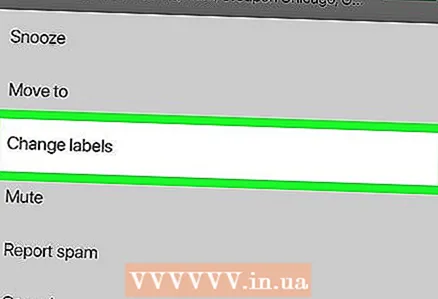 6 Afegiu correus electrònics a una etiqueta nova. Per això:
6 Afegiu correus electrònics a una etiqueta nova. Per això: - manteniu premuda una lletra per seleccionar-la i, a continuació, toqueu altres lletres desitjades;
- toqueu "⋯" (iPhone) o "⋮" (Android);
- feu clic a "Canvia les dreceres";
- toqueu la drecera que vulgueu;
- feu clic
 a l'extrem superior dret de la pantalla.
a l'extrem superior dret de la pantalla.
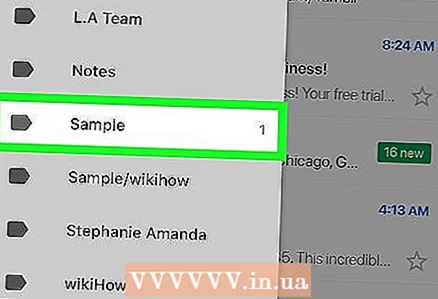 7 Reviseu la llista de dreceres. Feu clic a "☰" a l'extrem superior esquerre de la pantalla i desplaceu-vos cap avall fins a la secció "Dreceres".
7 Reviseu la llista de dreceres. Feu clic a "☰" a l'extrem superior esquerre de la pantalla i desplaceu-vos cap avall fins a la secció "Dreceres". - Toqueu qualsevol drecera per veure'n el contingut.
Consells
- El procés per crear dreceres és diferent del procés per crear una carpeta a la safata d'entrada.
- De manera predeterminada, els correus electrònics afegits a l'etiqueta apareixeran a la safata d'entrada (així com a l'etiqueta). Si voleu, arxiveu les cartes per eliminar-les de la vostra bústia de correu. En aquest cas, aquestes lletres només es mostraran a l'etiqueta.
Advertiments
- Com més dreceres, més lent funciona Gmail.



